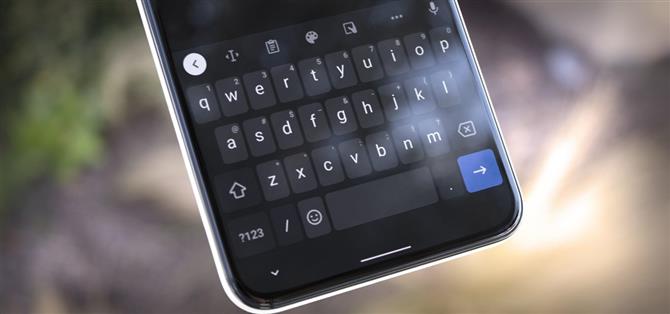Akt psaní na smartphonu prošel dlouhou dobou od dob drobných fyzických kláves ve spodní části zařízení BlackBerry, ale stále existují vtipy, které mohou být frustrující. Naštěstí, pokud znáte několik skrytých triků, bude to snazší.
Všechny tyto triky budou fungovat na Gboardu, de facto výchozí klávesnici Androidu, kterou lze nainstalovat na jakýkoli telefon. Ještě lepší je, že první pár tipů funguje na výchozí klávesnici Samsung a SwiftKey od společnosti Microsoft, takže by zde mělo být něco, co by každému pomohlo psát trochu rychleji.
Tip 1: Zvýrazněte Text rychleji
Spíše než tápat s těmito malými úchyty tažení, zkuste to příště, když potřebujete zvýraznit nějaký text: Dlouze stiskněte první slovo, které chcete vybrat, a poté okamžitě táhněte prstem po ostatních slovech, která chcete zvýraznit.

Tip 2: Velká písmena po faktu
Poklepejte na slovo a poté jej stisknutím klávesy Shift na klávesnici změňte na velká. Opětovným stisknutím nastavíte ALL CAPS. Funguje také s více slovy. Samsung a SwiftKey fungují odlišně: Umístěte kurzor na slovo, potom klepněte na tlačítko velká písmena a vyberte verzi s velkými písmeny z pruhu návrhů v horní části klávesnice.

Tip 3: Přesuňte kurzor s přesností
Přestaňte znovu a znovu klábosit na obrazovku, abyste dostali kurzor do správné správné polohy – místo toho umístěte kurzor do obecná oblast tam, kam chcete, pak jemně dolaďte jeho umístění posunutím palce doleva nebo doprava přes mezerník. V našem testování se zdá, že je to pouze Gboard.

Tip 4: Odstranění slov (nebo dokonce vět) přejetím prstem
Toto je pravděpodobně moje oblíbená funkce Gboard. Pokud potřebujete smazat nějaký text, přejeďte z tlačítka Backspace doleva. Pokud přejedete prstem na písmeno „M“ a uvolníte, jedno slovo bude smazáno. Pokud však přejedete prstem na „N“, „B“ atd, Smažete ještě více slov. Ale nebojte se, nic se nevymaže, dokud neuvolníte obrazovku, navíc můžete přejetím prstem zpět doprava vybrat méně slov k odstranění.

Tip 5: Zadejte zlomky
Pokud budete někdy potřebovat psát zlomky, jednoduše klepněte na ikonu 123 v levém dolním rohu Gboardu, potom dlouze stiskněte čitatel zlomku, který chcete zadat. Odtud stačí přejet prstem na zlomek, pak jej uvolnit a automaticky se naplní do textového pole. To bude ještě snazší, pokud povolíte vyhrazený číselný řádek.